1. 独自ドメインの購入:手順①
ページ上部にあるメニューより【ドメイン】をクリックし、ドメインリスト画面に進みます。
※すでに独自ドメインをお持ちの方は「【Z.com WP】独自ドメイン設定方法」をご覧ください。
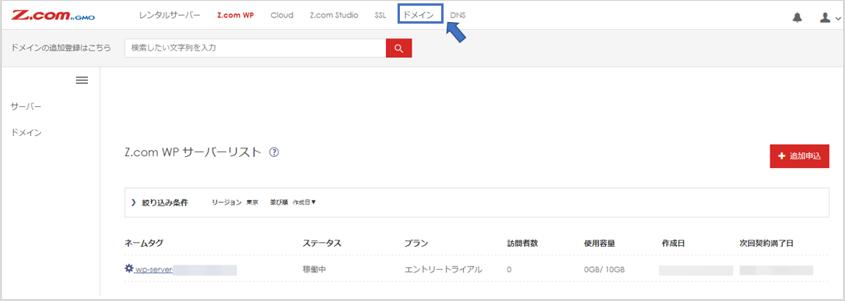
2. 独自ドメインの購入:手順②
【+追加申込】をクリックし、ドメイン検索画面に進みます。

3. 独自ドメインの購入:手順③
欲しいドメイン名を入力し、【検索】をクリックします。
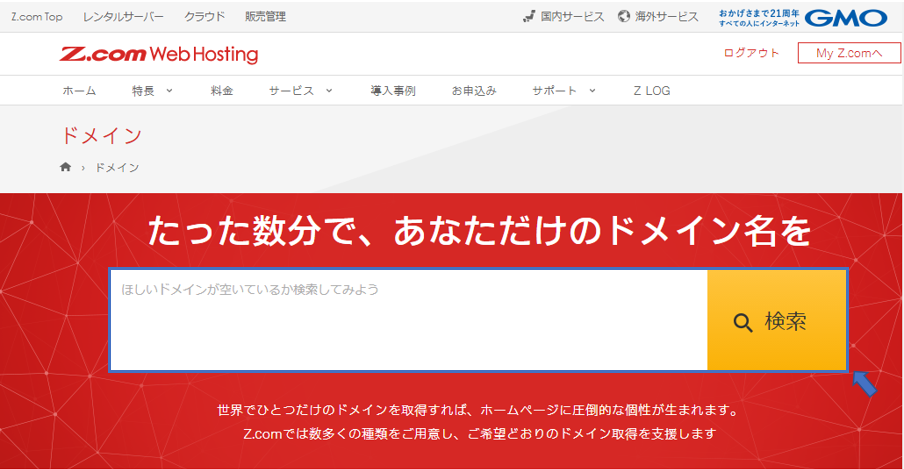
4. 独自ドメインの購入:手順④
ドメインリストの右端にある【+】をクリックすると、登録したいドメインがカートに入るので、
そのまま購入でよければ【カートの詳細を見る】をクリックします。
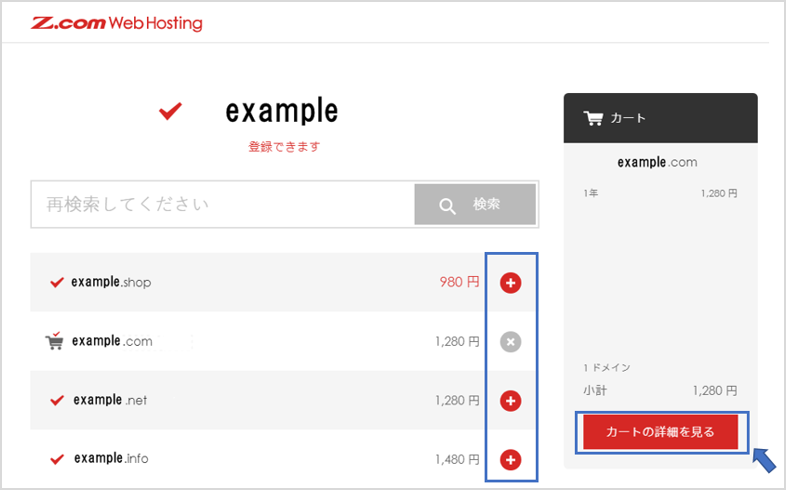
5. 独自ドメインの購入:手順⑤
カートの詳細を確認し、【次へ】をクリックします。
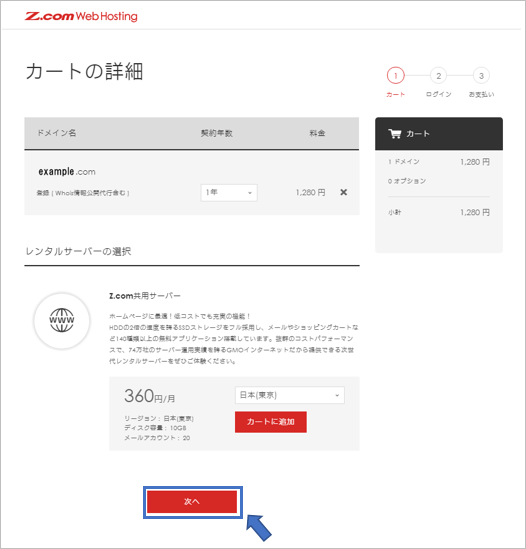
6. 独自ドメインの購入:手順⑥
必要事項を入力し、【次へ】をクリックします。
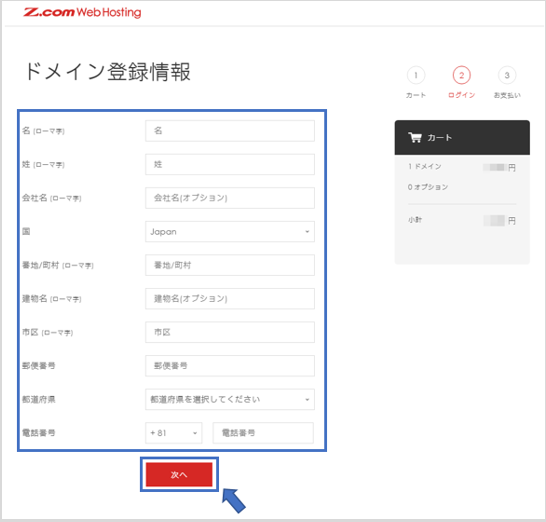
7. 独自ドメインの購入:手順⑦
支払方法を選択します。(例:コンビニエンスストア支払いの場合)
【コンビニエンスストア】を選び、ご利用希望のお店と振込人名を入力後、【決定】をクリックします。
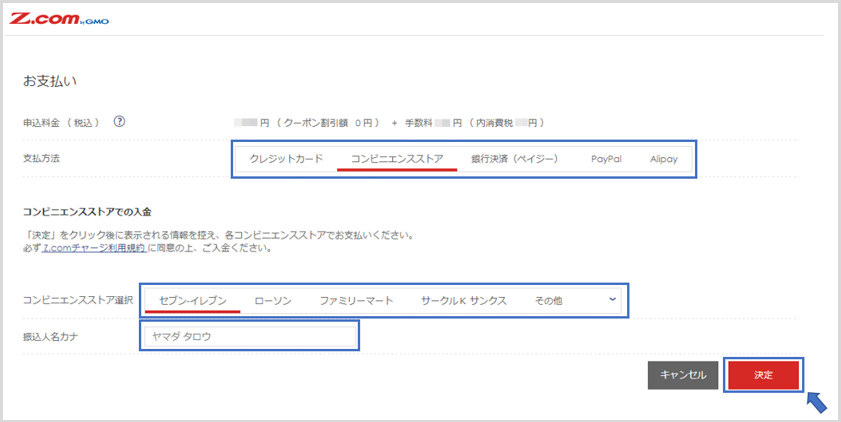
8. 独自ドメインの購入:手順⑧
入金情報が表示されますので、【完了】をクリックします。
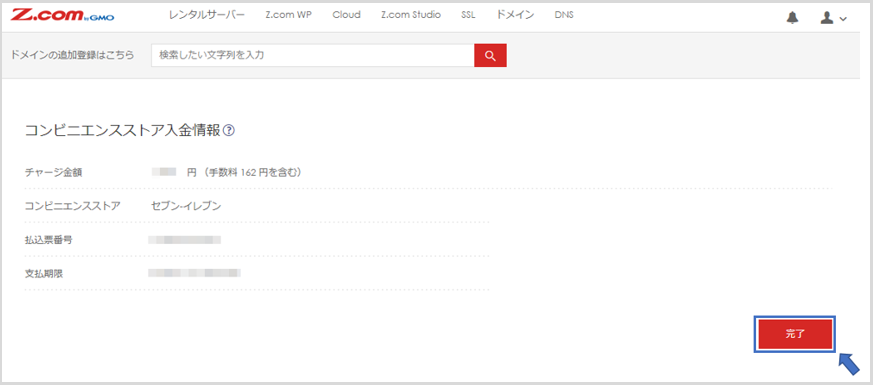
9. 独自ドメインの購入:手順⑨
以上で独自ドメインの購入は完了です。※ドメイン料金については支払期限までにお支払いください。
続いて独自ドメイン設定を行う場合は、【My Z.comへ】をクリックし、My Z.comにログインしてください。
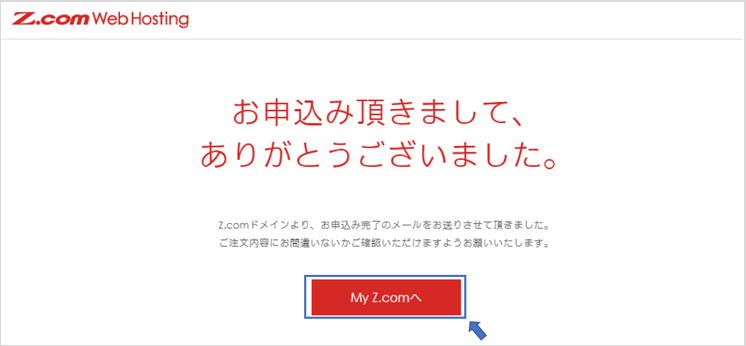
独自ドメイン設定方法については「【Z.com WP】独自ドメイン設定方法」をご覧ください。
